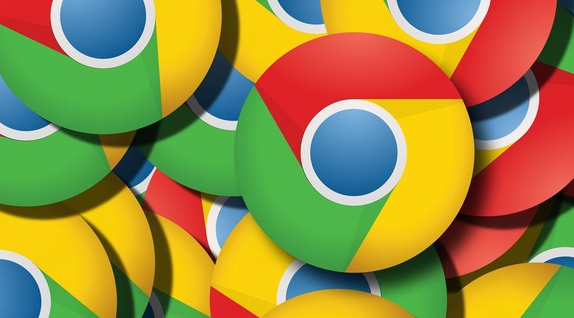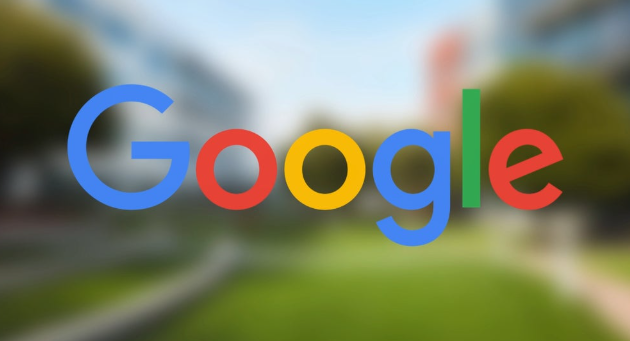Chrome浏览器下载文件夹路径更改操作指南
发布时间:2025-07-17
来源:谷歌浏览器官网

1. 打开设置页面:启动Chrome浏览器,点击右上角的三个点图标,在弹出的菜单中选择“设置”选项。
2. 进入高级设置:在设置页面中,向下滚动到底部,找到“高级”选项并点击展开。
3. 查找下载设置:在高级设置里,找到“下载内容”相关的设置区域,这里会显示当前的下载文件夹路径。
4. 更改下载文件夹路径:点击“更改”按钮,然后在弹出的对话框中选择新的下载文件夹位置。你可以通过点击“新建文件夹”按钮来创建一个新的文件夹,或者直接选择一个已有的文件夹。选好后,点击“确定”按钮,即可完成下载文件夹路径的设置。
5. 检查路径是否正确生效:设置完成后,为了确保下载路径已经正确更改,可以进行一次下载测试。找一个文件进行下载,比如可以在网上下载一个图片或文档,下载完成后,查看文件是否保存在你刚才设置的路径中。如果文件没有出现在预期的位置,可能是设置过程中出现了问题,需要重新检查设置步骤。